Sommario Articolo
Stai lottando per gestire la collezione di foto in continua crescita sul tuo telefono Motorola? Non sei il solo. Molti utenti Motorola affrontano la sfida di trasferire le foto su un computer, sia per scopi di backup che per liberare spazio sui loro dispositivi.
Questo articolo ti guiderà attraverso i metodi più semplici ed efficaci per trasferire foto dal tuo telefono Motorola al tuo computer. Dalle connessioni tramite cavo USB e trasferimenti Bluetooth ad app di terze parti , tratteremo una varietà di opzioni per trasferire dati da Motorola a PC . Alla fine, avrai le conoscenze per scegliere l'opzione più conveniente per scaricare foto dal telefono Motorola al computer.
| Risposta rapida: |
|
Il modo più semplice per trasferire le foto dal telefono Motorola al computer è tramite un cavo USB. Collega il telefono al computer tramite il cavo, imposta il telefono in modalità "Trasferimento file" e avvia il trasferimento. Questo metodo è diretto, veloce e non richiede una connessione Internet , consentendoti di accedere facilmente alle tue foto e di spostarle tramite il file system del computer. |
| Supporto dispositivi: Android, Samsung, Motorola, iPhone, iPad |
| Compatibilità di sistema: Windows e macOS |
| Costo: gratuito |
EaseUS MobiMover Free è un programma dedicato progettato per trasferire file da/verso dispositivi telefonici, come Android, Samsung, Motorola, iPhone o iPad. Con questo versatile strumento di trasferimento dati del telefono, puoi facilmente trasferire più foto o video dal telefono Motorola al computer utilizzando solo un cavo USB. Dotato di un'interfaccia intuitiva e di facile utilizzo, il software EaseUS è facile da configurare e avviare il processo di trasferimento. Anche le persone che non sanno nulla di Android o computer possono essere subito operative.
Oltre a trasferire foto da Android a computer , puoi anche usarlo per trasferire altri contenuti dal tuo telefono al computer per il backup o altri scopi. Supporta contatti, messaggi di testo, note, musica e altri file di dati. Oltre alla sua funzionalità di trasferimento dati principale, ti consente anche di visualizzare, gestire ed eliminare foto o altri file sul tuo Motorola da PC o Mac con un clic. Fornisce un ulteriore livello di controllo e flessibilità nella gestione dei dati su Android e iPhone.
Fase 1. Avvia EaseUS MobiMover sul tuo computer e collega il dispositivo al computer tramite un cavo USB. Sul tuo Android, consenti il debug dalla finestra pop-up per consentire a MobiMover di accedere ai file.

Fase 2. Quindi, installerà automaticamente un'app mobile MobiMover sul tuo telefono per un trasferimento fluido. Ora tocca "Consenti" sul tuo telefono per consentire le due autorizzazioni richieste mostrate sullo schermo per ottenere le autorizzazioni dei file. Fai clic su "OK" per chiudere.

Passaggio 3. Ora, sul tuo computer, clicca su "Telefono a PC" > "Avvia" da MobiMover.

Passaggio 4. Quindi puoi selezionare le categorie di file da trasferire da Android a PC o computer Mac. Ora scegli foto, video, musica, messaggi, contatti, dati di app o altri file che appaiono sullo schermo da trasferire. Qui puoi scegliere la posizione in cui desideri archiviare i file, come desktop, disco rigido esterno o unità flash USB. Quando hai finito, fai clic su "Trasferisci" per avviare il processo.

Fase 5. Attendi qualche minuto, il processo sarà completato. Puoi visualizzare i file trasferiti ora o cliccare su "Trasferisci altro" per copiare altri file.

È probabilmente il modo più semplice per spostare i tuoi dati sul computer, a patto che non sia un Mac. Il PC Windows ti consente di condividere i dati tra il cellulare e il tuo sistema con l'aiuto di un cavo USB.
Questo approccio non richiede alcun software speciale o procedura complessa. Per molti utenti, usare USB per trasferire file da Android a PC è comodo e familiare quando si spostano grandi quantità di foto ad alta risoluzione.
Per scaricare le foto dal telefono Motorola al computer:
Fase 1. Collega un'estremità del cavo USB al tuo telefono Motorola e l'altra estremità a una porta USB disponibile sul tuo computer. Dopo la connessione, dai l'autorizzazione richiesta quando appare una notifica sullo schermo del tuo telefono.
Fase 2. Ora, apri "File Explorer" sul tuo PC e individua il tuo dispositivo Motorola nella schermata "This PC". Dopodiché, vai alla cartella "DCIM" o "Pictures" e copia le immagini che vuoi trasferire. Infine, trova la posizione o la cartella desiderata sul computer e incolla lì i dati copiati.
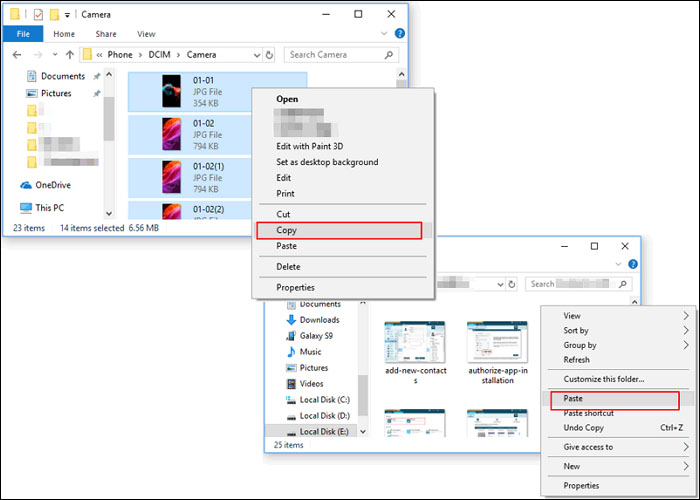
Un altro modo comodo per spostare le tue immagini è usare la funzione di condivisione integrata dei telefoni Moto. Ready For Assistant, ora noto come Smart Connect, migliora la connettività tra il tuo dispositivo Motorola e altri schermi.
Con esso, puoi connettere in modalità wireless il tuo telefono a un computer compatibile e condividere i dati tra di loro. Segui questi passaggi per ottenere foto dal telefono Motorola al computer senza intoppi:
Fase 1. Dopo esserti assicurato che Smart Connect sia installato e avviato sul tuo PC, associa il tuo telefono al computer . Puoi farlo in modalità wireless collegando entrambi i dispositivi alla stessa rete o tramite un cavo USB.
Passaggio 2. Ora, apri il vassoio di condivisione sul sistema tramite "Share Hub" mentre sei sul telefono trascinando i file.
Fase 3. Una volta fatto questo, individua le foto che vuoi trasferire sul tuo smartphone e trascinale nel vassoio di condivisione. Controlla sul tuo computer per assicurarti che i file siano stati ricevuti prima di salvarli nella posizione desiderata.
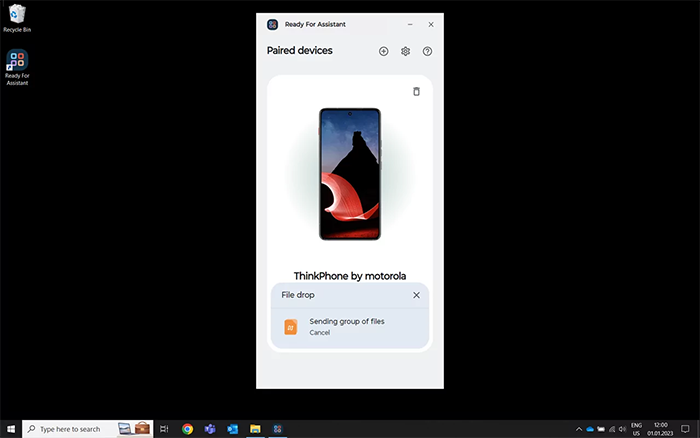
Per un tutorial interattivo dettagliato, fare riferimento alla guida ufficiale: Trasferire file tra PC e telefono utilizzando Ready for Assistant .
Un modo vecchio e affidabile per ottenere alcune immagini tra dispositivi è la collaudata funzionalità Bluetooth. È ampiamente supportata tra dispositivi, rendendola un modo comodo per trasferire file senza bisogno di altro.
L'unico lato negativo è che questo metodo è lento e ogni file viene consegnato singolarmente. Di seguito è riportata la guida passo passo per spostare le foto da Motorola al computer tramite Bluetooth:
Passaggio 1. Sul tuo PC, vai all'opzione "Dispositivi" in Impostazioni e clicca su "Aggiungi Bluetooth o altri dispositivi". Dopo esserti assicurato che il Bluetooth sul tuo Moto Mobile sia acceso, scegli "Bluetooth" sul computer e procedi ad associare i dispositivi.
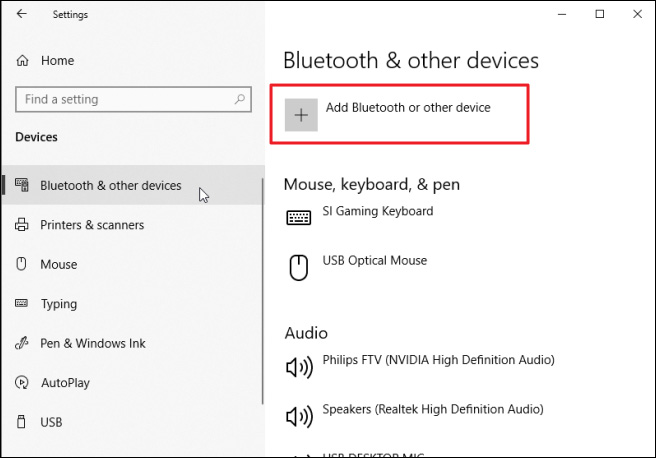
Fase 2. Ora, apri la galleria fotografica o il file manager sul tuo telefono e seleziona le immagini che vuoi spostare. Quindi, tocca l'icona "Condividi" e scegli l'opzione "Bluetooth" per inviare le immagini dopo aver premuto il nome del tuo computer dai dispositivi associati.
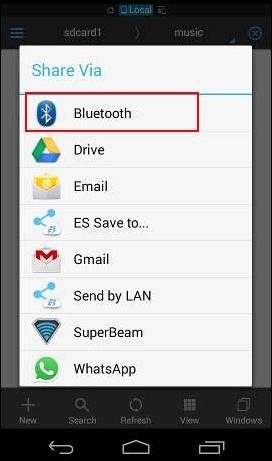
Spostare immagini o altri contenuti mobili su un PC è solitamente finalizzato a liberare spazio sul telefono o a eseguire il backup dei dati. Questo scopo può essere raggiunto anche trasferendo foto da Android a un disco rigido esterno o a un'unità flash USB.
La maggior parte dei dispositivi Android moderni sono dotati di supporto OTG, il che rende questo processo molto più semplice. Avrai bisogno di un adattatore OTG o di un'unità USB con OTG integrato e della seguente guida:
Fase 1. Quando si utilizza l'adattatore, collegare sia il cellulare che l'unità flash o collegare l'USB supportata da OTG al telefono. Una volta collegato, il telefono dovrebbe riconoscere l'unità flash come storage esterno e apparirà una notifica.
Fase 2. Ora, apri l'app di gestione file e spostati nella cartella con le immagini di destinazione. Quindi, seleziona tutte le immagini che vuoi spostare e utilizza "Copia" o "Sposta" per trasferirle sull'unità flash.
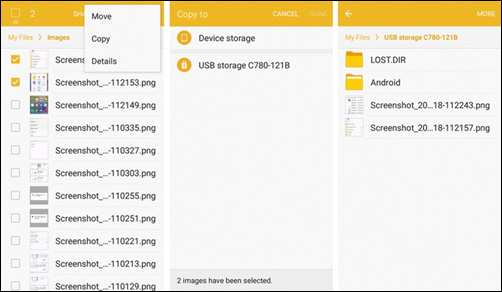
Per ulteriori indicazioni sulla gestione e il trasferimento dei file, ecco alcune domande frequenti che riguardano scenari comuni:
1. Come posso effettuare il backup del mio telefono Motorola sul computer?
Per raggiungere il tuo obiettivo senza effetti collaterali, segui le seguenti istruzioni:
Fase 1. Dopo aver avviato EaseUS MobiMover, passa alla scheda "Device Backup Manager" dalla sezione "Backup & Restore". Ora, clicca su "Backup" e collega il tuo Moto mobile al computer per procedere.
Passaggio 2. Quindi, fai clic su "Backup con un clic" e attendi il completamento del processo di backup del dispositivo. Una volta completato, puoi scollegare il telefono e controllare il contenuto del backup sul sistema.
2. Come trasferire file dal telefono Motorola al PC?
Utilizza questa guida per trasferire i tuoi contenuti mobili sul tuo sistema nel modo più semplice possibile:
Istruzioni. Una volta che il telefono e il PC sono collegati tramite il cavo USB, accedi alla cartella del telefono tramite File Explorer. Ora, copia tutte le cartelle e i file e incollali nella posizione preferita sul sistema.
3. Quali telefoni supportano Motorola Ready For?
Ora nota come Smart Connect, questa funzionalità è pre-integrata in quasi tutti gli ultimi dispositivi Moto. La maggior parte dei telefoni della serie Motorola Edge supporta questa funzionalità, mentre alcuni telefoni cellulari della serie Motorola Razr hanno anche questa funzione.
In sintesi, sapere come trasferire le foto da un telefono Motorola a un computer è un'abilità essenziale per gli utenti Moto. Può essere ottenuto tramite diversi metodi semplici, ognuno dei quali soddisfa esigenze e preferenze diverse. Dall'uso di cavi Bluetooth e USB all'impiego di Smart Connect, abbiamo discusso varie opzioni praticabili tra cui scegliere. Questi metodi forniscono modi flessibili per proteggere i tuoi ricordi e liberare spazio di archiviazione sul dispositivo.
Per coloro che cercano una soluzione rapida e completa, consigliamo EaseUS MobiMover. Questo software robusto non solo semplifica il trasferimento delle foto, ma offre anche un modo rapido ed efficiente per gestire vari tipi di dati su più dispositivi. Con MobiMover, il trasferimento dei file diventa un'esperienza senza problemi per garantire che le foto siano sicure e facilmente accessibili su qualsiasi dispositivo.
Questa pagina è utile?
Aggiornato da Aria
Aria è una fan della tecnologia. È un onore essere in grado di fornire soluzioni per i tuoi problemi con il computer, come il backup dei file, la gestione delle partizioni e problemi più complessi.
EaseUS MobiMover
1-clic per trasfeire dati o effettuare backup di dati!
Supporta iOS e Android
Inizia TrasferimentoArgomenti di Tendenza
Suggerimenti per il Trasferimento





